AS SSD Benchmark是一款綠色實用的固態硬盤測試工具,軟件可以對固態硬盤的讀取速度和寫入速度進行測試,幫助用戶測試固態硬盤的性能。我們在購買固態硬盤之后,就可以使用AS SSD Benchmark來對硬盤進行測試,防止買到不好的固態硬盤,有興趣的朋友趕緊下載使用吧!

AS SSD Benchmark固態硬盤測試工具使用說明
怎樣看AHCI是否開啟,4K是否對齊 AS SSD BenchMark?
(1)4K未對齊,顯示31K-未對齊(bad),則表示4K未對齊。
(2)4K已對齊狀況。依然看上面第二排小綠字,無論顯多少K,只要顯示綠字——ok,就表示4K已對齊,顯示的KB大小不一致不必糾結,只要是4KB的整數倍,都叫4K對齊,不影響性能。
AHCI的對齊與否直接進設備管理器里面看比較準確。win7系統下“計算機(我的電腦)”上擊右鍵——屬性——設備管理器——IDE ATA/ATAPI控制器。注:下四張圖來自SSD吧。
(1)已經開啟的情況
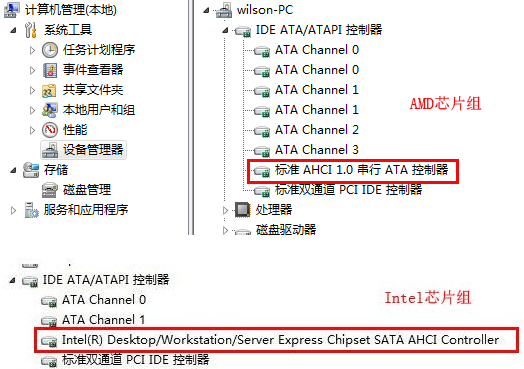
(2)未完全開啟的情況
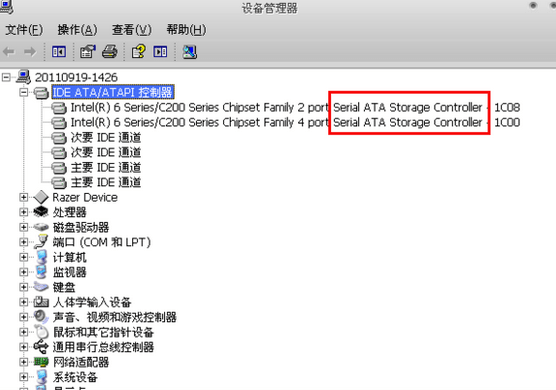
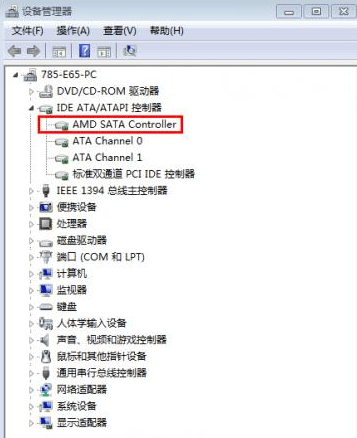
下面對幾種AS SSDBenchMark的幾種顯示狀態進行說明。
1.顯示storahci-ok和msahci-ok。其中前者是win8微軟自帶的SSD驅動,后者是win7微軟自帶的驅動。一般建議使用這種驅動,SSD跑分更穩定。這個狀態表示AHCI已經開啟。
2.顯示iaStorA-OK或者iaStor-OK。這個其實就是intel的快速存儲驅動(Intel Rapid Storage)。對于部分SSD來說,使用這個驅動可能使SSD的4K跑分掉到個位數,因此當用這個驅動SSD跑分很低的時候,可以用回上面說的windows自帶的驅動。一般情況表示AHCI已經開啟,具體情況請以上面IDE控制器的顯示情況為準。
3.顯示amd_sata-ok。這個表示是AMD自帶的磁盤驅動。這個不一定表示AHCI已經開啟,具體請以上面的IDE控制器顯示為準。驅動也建議更改為windows自帶的,更改方法可以參考上樓。
4.顯示為asahci64-ok,或者mvs91xx-ok。代表非原生的SATA3.0接口(不如用原生SATA2.0,更穩定)。其中asahci64可能是ASMedia祥碩的橋接芯片,mvs91xx為marvell橋接芯片。
5.顯示intelide-ok
表示AHCI沒開啟,或者根本就不支持AHCI。像早期的ICH7南橋的板子,像G31,G41。當然,相應的,SSD跑分也會比較低。(建議老機朋友買SSD前一定確認自己的主板是否支持ACHI,沒ACHI的SSD廢了一半)
6.顯示為pciide-BAD
表示AHCI沒有開啟。

7.顯示為nvstor64-ok
表示為使用NVIDIA芯片組的主板驅動。AHCI是否開啟以IDE控制器顯示為準(根據經驗,顯示這個的多為稍老的主板,很多不支持AHCI)
8.顯示為service-ok
無法識別SSD型號,請確認SSD驅動裝好,換個AS SSDBenchMark版本一試。
AS SSD Benchmark固態硬盤測試工具功能介紹
1.讓你輕松測試固態硬盤效能。
2.也可支持測試普通的硬盤。
3.操作簡單,打開軟件介面,點擊Start鍵,即可測試。
4.讓您用不到1MB的容量就可以來測試SSD硬盤的效能。
5.測試出來的結果也可顯示曲線圖。
AS SSD Benchmark固態硬盤測試工具軟件特色
快速測試固態硬盤讀寫速度,包括連續讀寫、4K對齊、4KB隨機讀寫和響應時間,了角你的硬盤性能;
操作非常簡單,點擊Start(開始)即可測試,測試評分一目了然。
體積小,免安裝,隨點隨測。
試結果可以以曲線圖的形式顯示,清晰明確。

 AS SSD Benchmark v2.0.7316綠色中文版249KB
AS SSD Benchmark v2.0.7316綠色中文版249KB ASSSD(固態硬盤測試軟件AS SSD Benchmark) 2.0.7316中文版248KB
ASSSD(固態硬盤測試軟件AS SSD Benchmark) 2.0.7316中文版248KB AS SSD Benchmark硬盤測速軟件 v2.1.6485.19676 綠色版249KB
AS SSD Benchmark硬盤測速軟件 v2.1.6485.19676 綠色版249KB AS SSD Benchmark固態硬盤測試工具 v2.0.6823.41776 中文綠色版249.5KB
AS SSD Benchmark固態硬盤測試工具 v2.0.6823.41776 中文綠色版249.5KB AS SSD Benchmark固態硬盤檢測工具下載 win7 win8 win10版未知
AS SSD Benchmark固態硬盤檢測工具下載 win7 win8 win10版未知 EASEUS Partition Master分區大師 v18.2.096.51MB
EASEUS Partition Master分區大師 v18.2.096.51MB QILING Disk Master Technician中文版 v7.2.0.021.78M
QILING Disk Master Technician中文版 v7.2.0.021.78M Easy Disk Catalog Maker正版 v1.5.0.015.26M
Easy Disk Catalog Maker正版 v1.5.0.015.26M O&O DiskErase官方正版 v14.7.61041.85M
O&O DiskErase官方正版 v14.7.61041.85M O&O SafeErase Pro2024最新版 v18.0913KB
O&O SafeErase Pro2024最新版 v18.0913KB